Comment résoudre le problème d’appel terminé ou de déconnexion sur Android
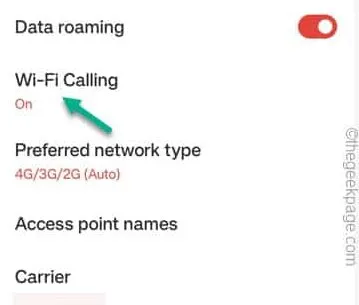
Correctif 1 – Désactivez tous les paramètres d’interdiction d’appels
Étape 1 – Ouvrez l’ application Téléphone .
Étape 2 – Touchez simplement l’option « ⋮ ». Plus tard, appuyez sur « Paramètres » pour accéder aux paramètres de l’appelant.
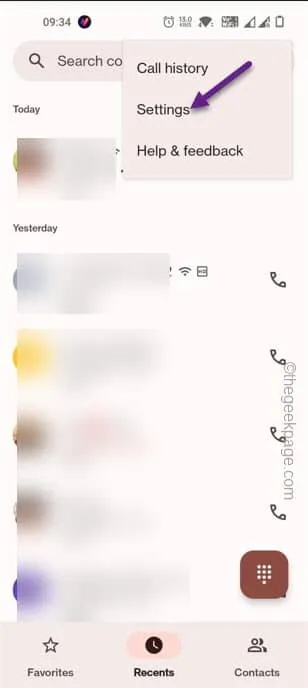
Étape 3 – Sur l’écran suivant, appuyez sur le « Services supplémentaires ».
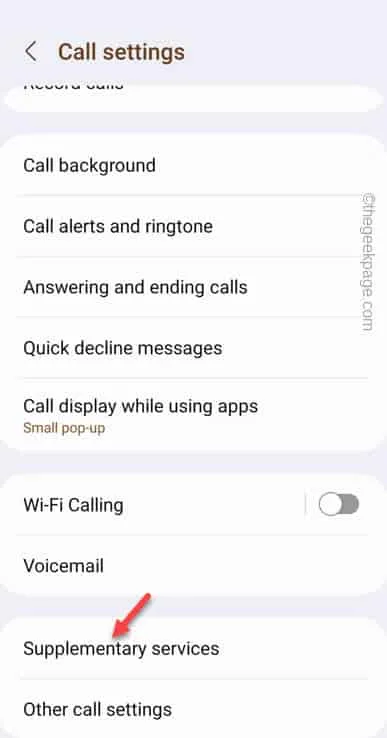
Étape 4 – Ici, vous trouverez ces services d’appel.
Call forwarding
Call barring
Call waiting
Étape 5 – Vous avez désactivé tous ces services d’appel un par un. Alors, ouvrez les paramètres « Interdiction d’appel ».
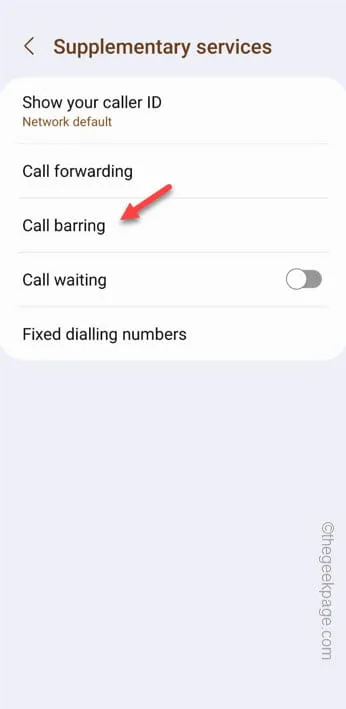
Étape 6 – Choisissez l’option « Appels vocaux ».
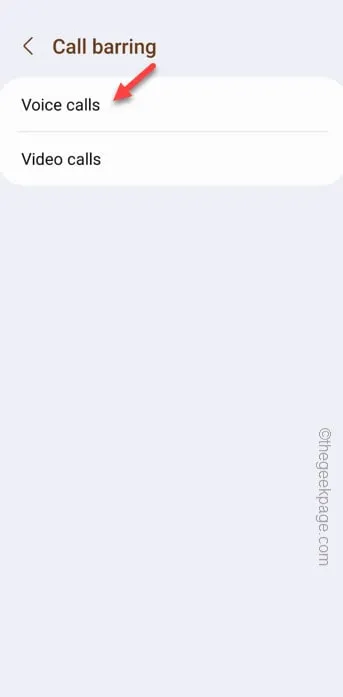
Étape 9 – Désactivez toutes les options présentes sur cette page.
All outgoing calls
International calls
International calls except home
All incoming calls
All incoming calls when roaming
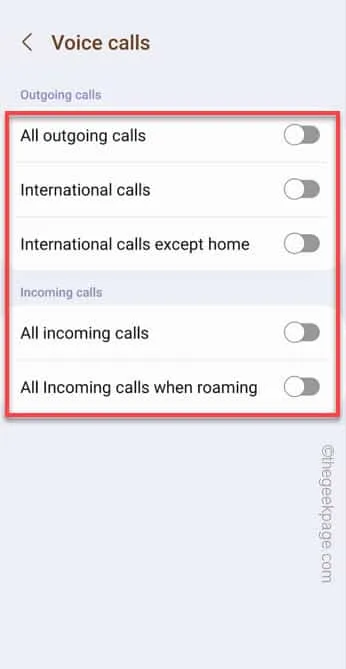
Étape 10 – Cette fois, assurez-vous de désactiver la fonction « Appel en attente ».
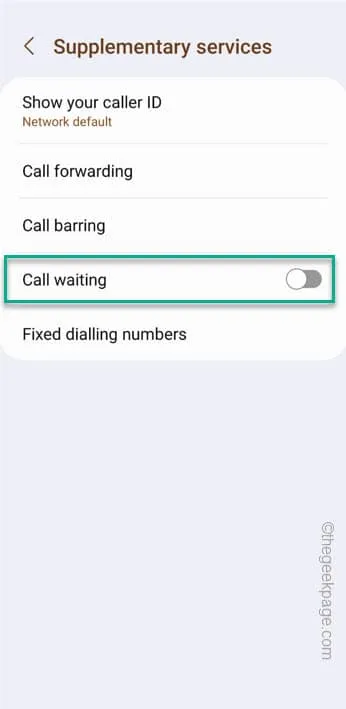
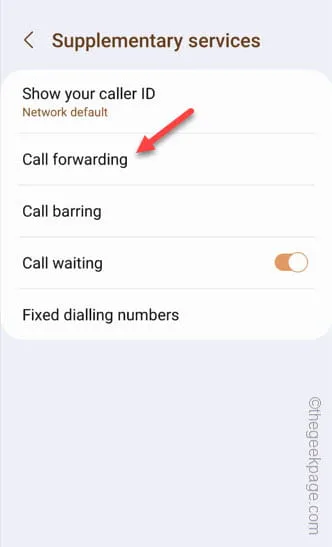
Correctif 2 – Désactivez et réactivez la carte SIM
Étape 1 – Ouvrez la fenêtre Paramètres .
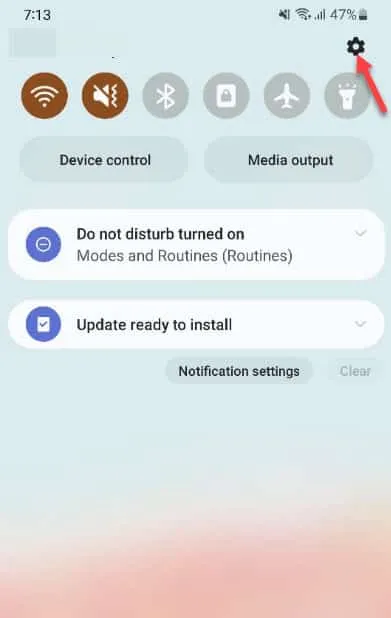
Étape 2 – Ensuite, ouvrez les paramètres « Connexions ».
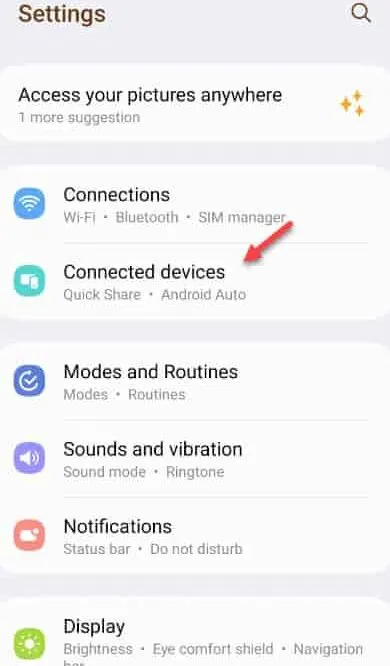
Étape 3 – Après avoir accédé aux paramètres de connexions, ouvrez le « Gestionnaire SIM » pour l’ouvrir.
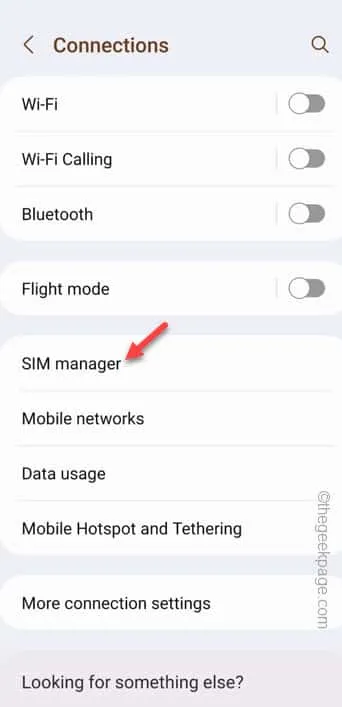
Étape 4 – Sur la page suivante, vous verrez les cartes SIM que vous avez sur votre téléphone.
Étape 5 – Ouvrez la carte SIM sur laquelle vous êtes confronté à ce problème d’abandon d’appel.
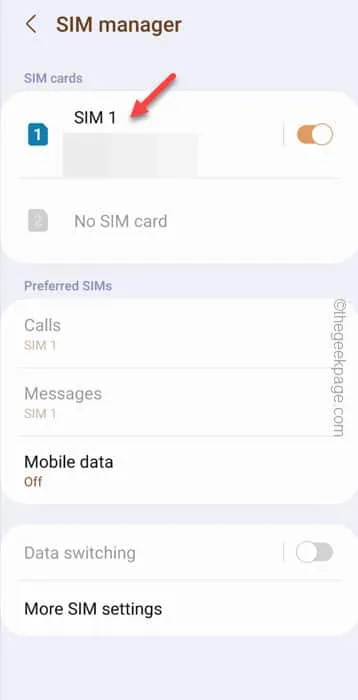
Étape 6 – Vous verrez que la carte SIM y est déjà activée. Éteignez simplement la carte SIM.
Étape 7 – Enfin, réactivez la carte SIM.
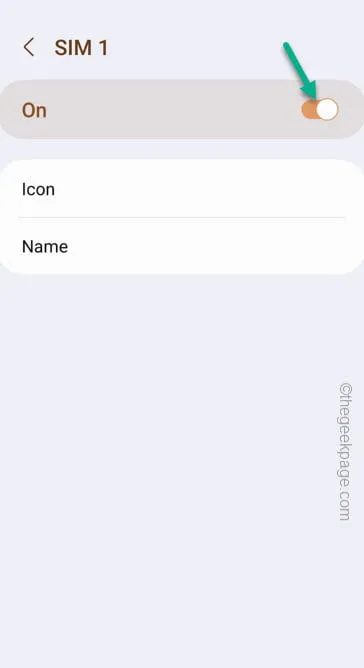
Correctif 3 – Effacer les données de SIM Toolkit
Étape 1 – Faites glisser vers le bas une fois que vous verrez cette icône « ⚙️ » dans le panneau rapide.
Étape 2 – Alors, appuyez dessus une fois.
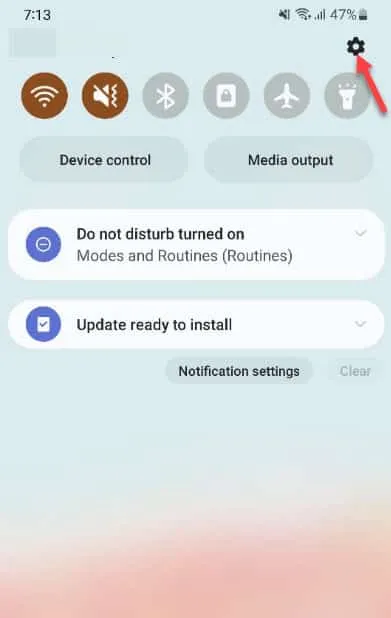
Étape 3 – Une fois la fenêtre Paramètres ouverte, continuez et ouvrez les « Applications ».
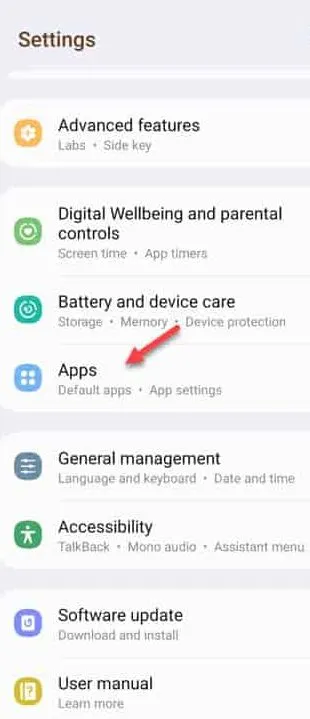
Étape 4 – Dans la fenêtre Applications, découvrez l’ application « SIM Toolkit » en faisant glisser les applications vers le bas.
Étape 5 – Ouvrez -le.
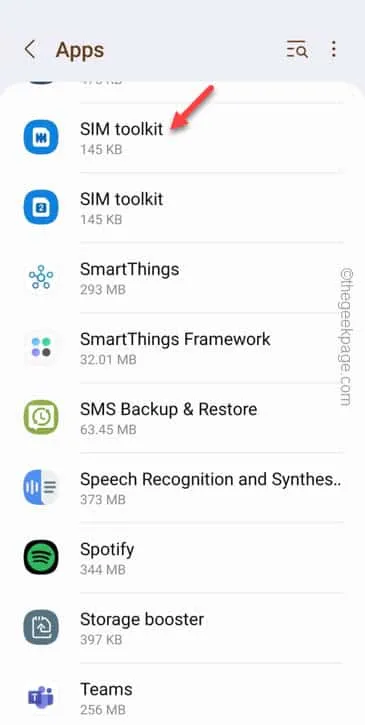
Étape 6 – Sur la page SIM Toolkit, recherchez l’utilitaire « Stockage » et appuyez dessus une fois.
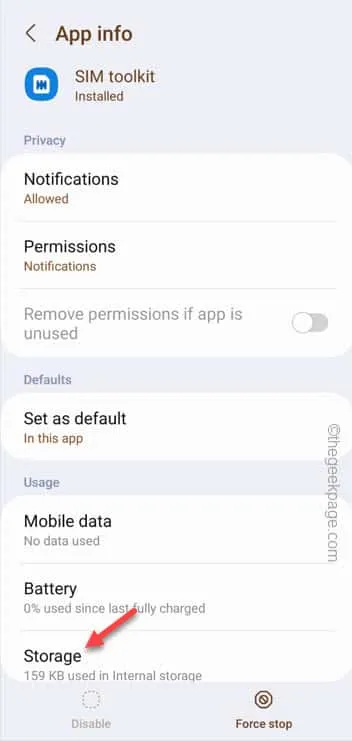
Étape 7 – Habituellement, SIM Toolkit ne prend pas trop de place. Cependant, appuyez sur l’option « Effacer les données » pour effacer les données de l’application SIM Toolkit.
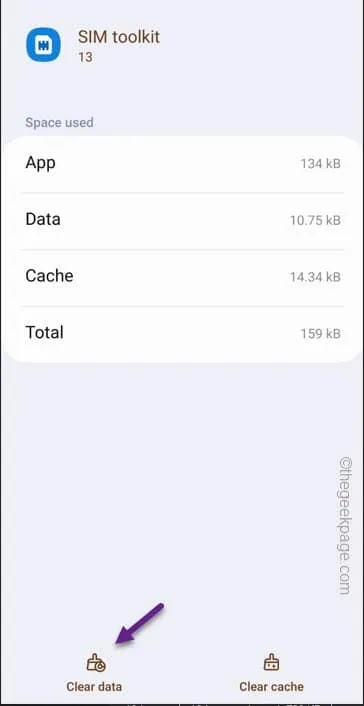
Correctif 4 – Désactivez la fonction d’appel WiFi
Étape 1 – Encore une fois, vous devez ouvrir les paramètres .
Étape 2 – Ensuite, ouvrez les paramètres « Connexions » sur l’appareil.
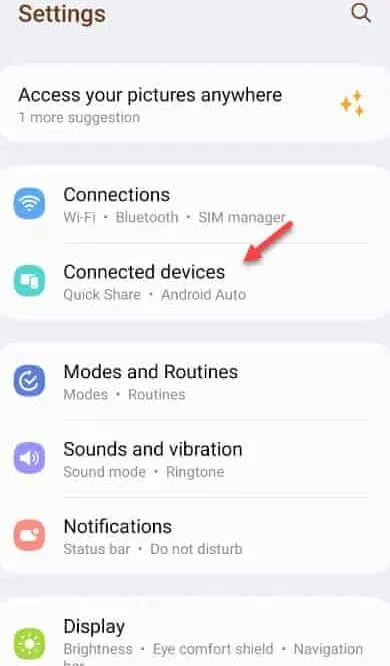
Étape 3 – Ouvrez à nouveau les paramètres « SIM Manager ».
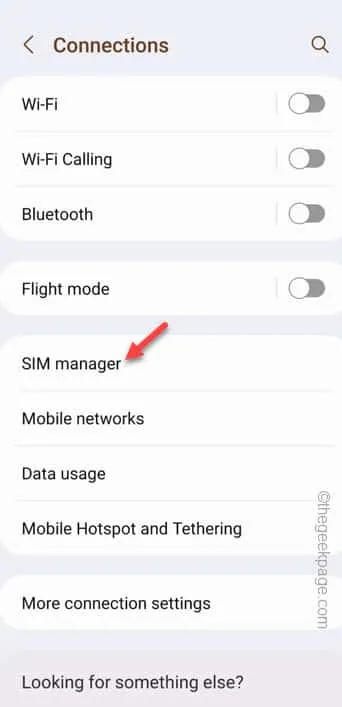
Étape 4 – Ouvrez les paramètres SIM principaux .
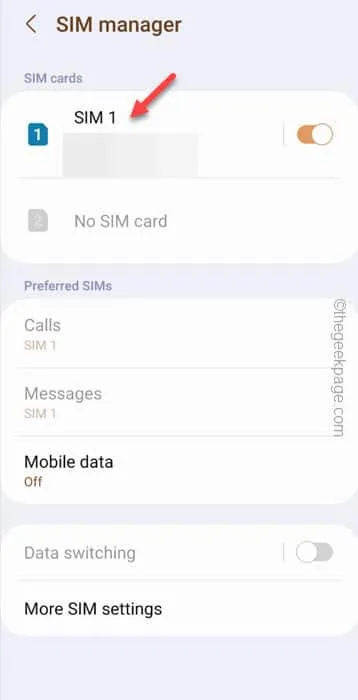
Étape 5 – Sur ces paramètres SIM particuliers, touchez la fonction « Appels Wi-Fi ».
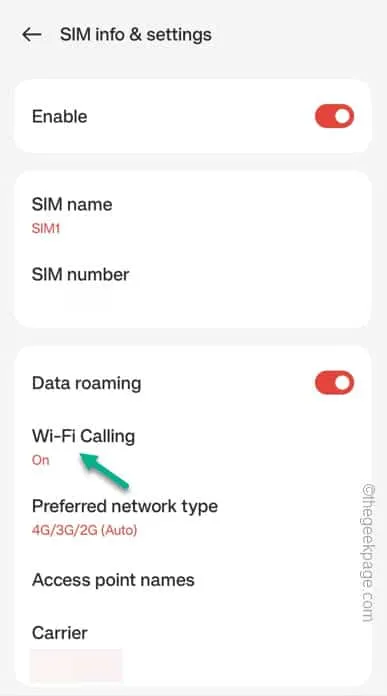
Étape 6 – Mettez simplement cette fonctionnalité en mode « Off ».
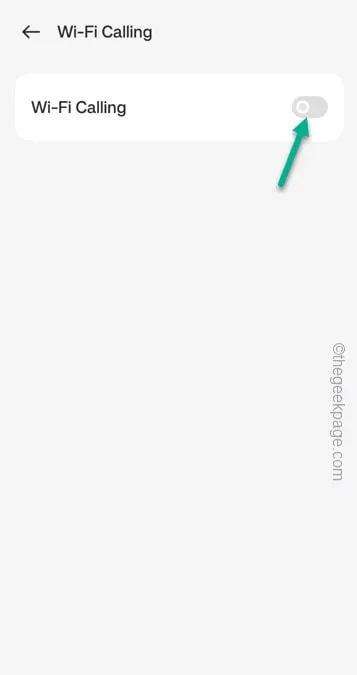
Correctif 4 – Passer au signal 4G
Étape 1 – Encore une fois, ouvrez Paramètres .
Étape 2 – Accédez aux paramètres « Connexions ».
Étape 3 – Ouvrez les paramètres du « Gestionnaire SIM ».
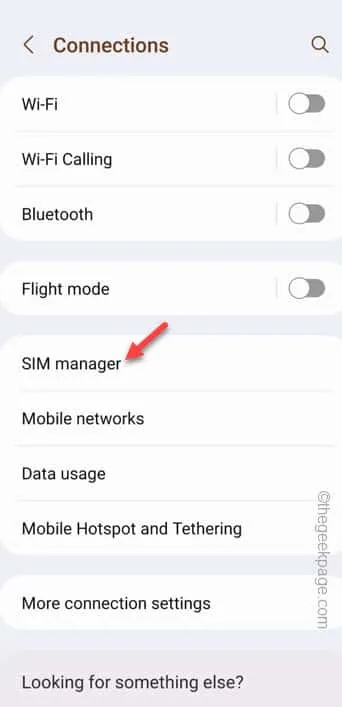
Étape 4 – Après avoir accédé aux cartes SIM, ouvrez celle que vous utilisez actuellement.
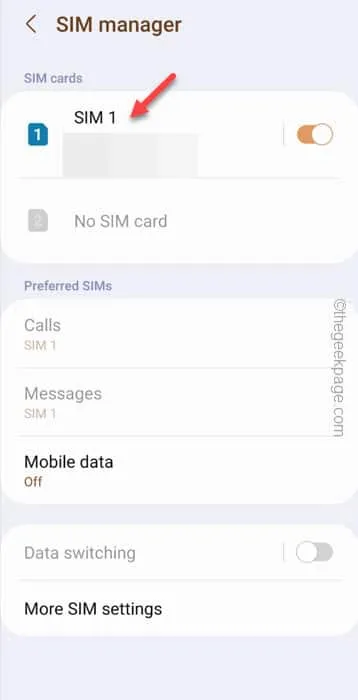
Étape 5 – Là, vous verrez l’option « Type de réseau préféré ». Appuyez dessus une fois.

Étape 6 – Cela vous montrera ces deux choix de types de réseau –
5G/4G/3G/2G (Auto)
4G/3G/2G (Auto)
Étape 7 – Choisissez simplement l’option « 4G/3G/2G (Auto) » pour définir la carte SIM sur ce mode.
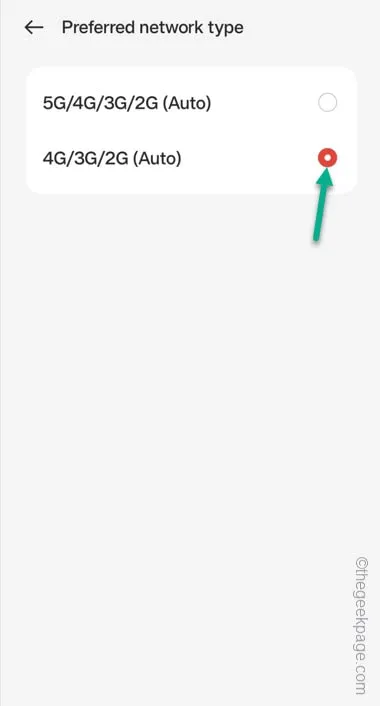
Correctif 5 – Mettre à jour l’appareil
Étape 1 – Accédez aux paramètres .
Étape 2 – Ouvrez les paramètres « Mises à jour logicielles ».
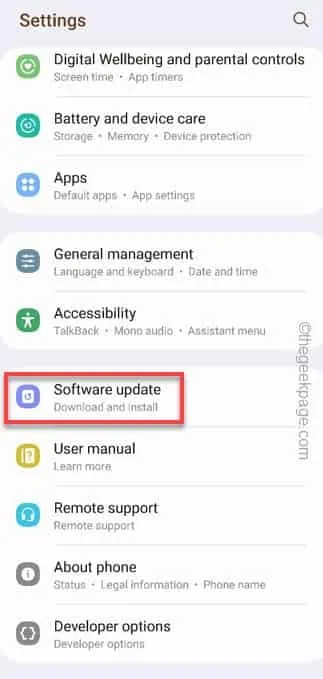
Étape 3 – Appuyez sur l’option « Télécharger et installer ».
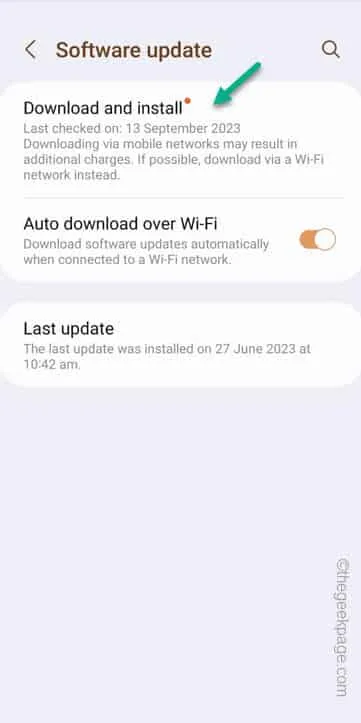
Étape 4 – Appuyez sur « Installer maintenant » pour installer les mises à jour.
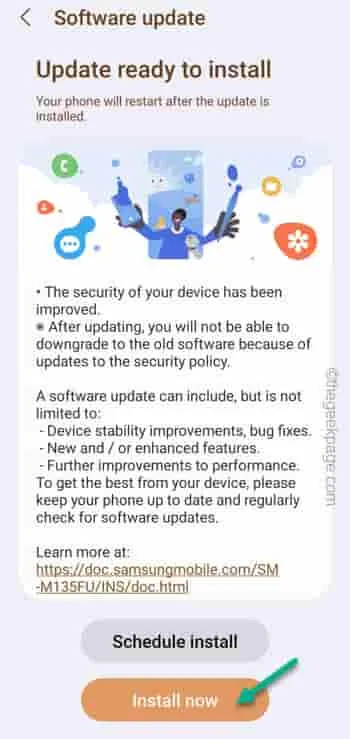



Laisser un commentaire